Pernahkah kamu sewaktu kebingungan mencari ide untuk membuat program, terus kamu googling untuk mencari source code program yang sudah jadi? Pasti pernah dong ya. Terus, biasanya setiap kali kamu download source code itu kamu dialihkan ke halaman GitHub (bukan yang penuh jebakan betmennya lho ya!). Pun misalnya sewaktu mau download Bootstrap ada yang dialihkan ke GitHub. Jadi, GitHub itu apa sih? Kok banyak program keren yang bisa kita download di GitHub?
GitHub adalah layanan berbasis web hosting untuk project-project pengembangan perangkat lunak yang menggunakan sistem kontrol revisi Git. Banyak project terbaik yang dikembangkan oleh para developer dari seluruh dunia. GitHub ini simple, tapi termasuk platform yang amat sangat powerfull lho! GitHub ini pun sangat bermanfaat untuk setiap individu yang tertarik untuk membangun maupun mengembangkan sesuatu yang nantinya bisa dijadikan sebagai kontribusi dan diakui oleh komunitas Open Source. Oh iya setiap bulan Oktober, ada event keren yang bisa kita ikuti lho.
Nah, di tutorial kali ini kita akan membahas cara menginstall dan menggunakan Git dan GitHub di Ubuntu. lho kenapa di Ubuntu? Soalnya saya baru saja migrasi ke Ubuntu. Hihi. Dan FYI, di tutorial ini diasumsikan kamu sudah tahu basic tentang Git, misalnya push, pull requests, commit, repository, etc. Nah, selain itu kamu juga perlu daftar di Github dulu di sini dan perlu catat username GitHub kamu. Jadi gimana cara menginstall dan menggunakan Git dan GitHub di Ubuntu? Check this out ya!
Step 1: Menginstall Git untuk Linux
Nah, untuk menginstall Git untuk Ubuntu, Kita hanya perlu mengetik perintah ini di terminal:
sudo apt-get install git Setelah mengetik perintah di atas, yang bisa kita lakukan hanya perlu bersabar menunggu sampai proses instalasi git selesai. :)
Step 2: Konfigurasi Github
Nah, kalau proses instalasinya udah berhasil, langkah selanjutnya adalah set up konfigurasi detail untuk user GitHub. Nah, caranya adalah mengetik perintah di bawah ini di terminal. Kamu ganti "user_name" sama username GitHub kamu dan "email_id" kamu ganti sama email-id yang kamu pakai sewaktu membuat akun GitHub kamu. Nah, di bawah ini perintahnya:
git config --global user.name "user_name"
git config --global user.email "email_id" Nah, sebagai contoh coba kamu perhatiin gambar di bawah ini. Ini konfigurasi akun saya, "user_name" diganti sama "doublegunz" dan "email_id" saya ganti "[email protected]".
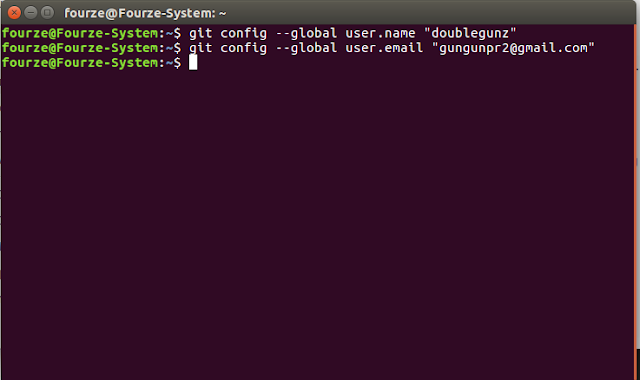
Step 3: Membuat Local Repository
Sekarang kita buat folder di sistem kita. Nantinya folder ini bakalan kita gunakan sebagal local repository yang nantinya kita push ke website GitHub. Untuk membuat foldernya, kita ketik perintah ini di terminal:
git init latihanku Kalau repository-nya berhasil dibuat, bakalan muncul pemberitahuan kaya gini:
Initialized empty Git repository in /home/fourze/latihanku/.git/ Oh iya pemberitahuan di atas tergantung sistem kamu ya, jadi bakalan beda dikit.^^
Nah, di sini latihanku itu folder yang kita buat dan perintah init itu berfungsi untuk membuat folder Git repository. Nah, sekarang kita pindah direktori ke folder yang baru kita buat. Ketik perintah ini di terminal:
cd latihanku Step 4: Membuat file README untuk deskripsi repository
Nah, sekarang kita buat file README dan tulis teks, misalnya "ini adalah sebuah git repository". Fungsi file README ini biasanya digunakan untuk mendeskripsikan repositori yang kita buat ini isinya apa sih atau project apa sih yang kita buat. Nah, untuk membuat README, kita ketik perintah ini di terminal:
gedit README Kamu bisa pakai teks editor yang lain. Di sini saya pakai gedit. Nah, untuk isi file README kamu ketik, misalnya:
ini adalah sebuah git repository Kalau udah diketik, kamu simpan file README nya. ^^
Step 5: Add file repositori ke dalam index
Nah, kawan... langkah ini adalah langkah yang penting. Di sini kita bakalan add apa aja yang nantinya kita push ke website ke dalam index. Yang kita tambah itu bisa text file atau pun program yang boleh jadi kita add untuk pertama kalinya ke dalam repository, atau boleh jadi kita add file yang sudah ada dengan beberapa perubahan (atau sudah diedit).
Di langkah sebelumnya kita sudah punya file README. Jadi, sekarang kita coba buat file lainnya, misalnya kita buat file legendaris PHP yaitu hello.php. Sekarang kita ketik perintah ini di terminal:
gedit hello.php Apa isi filenya? Iya, kamu benar.. ^^ ini isinya:
<?php
echo "hello world!";
?> Save filenya. ^^
Jadi sekarang kita sudah punya dua file yaitu file README dan hello.php. Sekarang kita add ke dalam index pakai dua perintah ini di terminal:
git add README
git add hello.php Sebagai catatan, git add itu perintah yang digunakan untuk add file dan folder ke dalam index. Di sini, index itu merujuk ke dalam space untuk menyimpan file atau folder yang sudah kita add ke dalam Git repository.
Step 6: Commiting perubahan yang sudah dilakukan ke dalam index
Nah, setelah file kita add, kita dapat gunakan perintah commit. Ini artinya kita memberi keterangan apa aja sih yang sudah kita tambahkan atau perubahan apa sih yang sudah dibuat. Dan sekarang sudah siap untuk diupload ke dalam repository. Nah, untuk commit kita gunakan perintah ini di terminal:
git commit -m "commit-ku yang pertama" Pesan commit-ku yang pertama itu bisa kamu ganti sesuka kamu lho! Itu cuma contoh aja. Apa? Iya boleh kok mau kalau pesannya diganti cintaku yang pertama juga. Hihi.
Step 7: Membuat repository di GitHub
Nah, sekarang kita buat repository di GitHub. Ingat kawan.. nama repository-nya itu harus sama dengan nama repository yang ada di local sistem kita. Nah, karena kita sudah buat repository latihanku di local sistem kita, jadi nama repository di GitHub juga latihanku. Sebelumnya kamu mesti login ke akunmu terlebih dahulu di https://github.com. Kemudian klik simbol "tambah (+)" yang ada di ujung kanan atas kaya gambar di bawah:
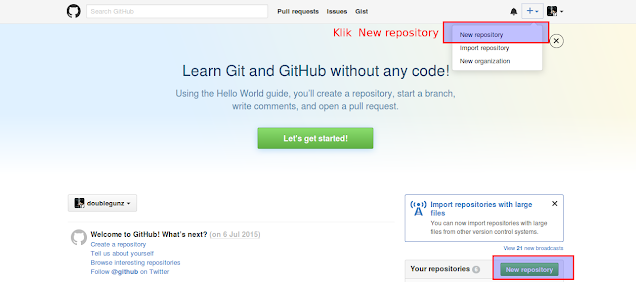
Nah, sekarang kamu detailnya kaya gambar di bawah. Isi Repository name latihanku dan klik tombol create repository untuk melanjutkan.
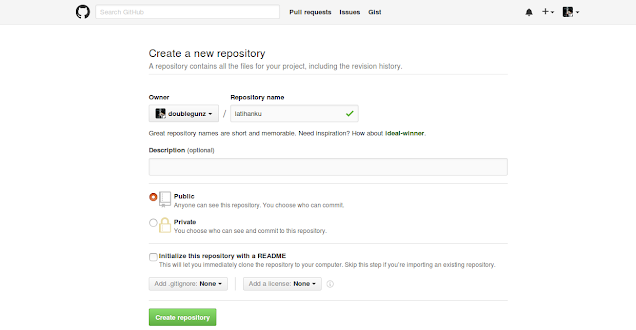
Kalau sudah dibuat, kita bisa push konten dari local repository ke GiHub repository di profil kamu. Sekarang kita hubungkan dulu repository di GitHub pakai perintah ini di terminal.
CATATAN PENTING: Pastikan kamu ganti 'user_name' jadi username kamu dan sama nama repository di GitHub sebelum perintahnya di enter! Contohnya di bawah ini pakai username saya:
git remote add origin https://github.com/doublegunz/latihanku.git Step 8: Push konten di local repository ke GitHub repository
Finally, kita masuk ke step terakhir. Di sini kita akan push konten di local repository kita (folder latihanku yang kita buat) ke remote host reposity (repository latihanku yang ada di GitHub). Untuk push konten, kita ketik perintah ini di terminal.
git push origin master lalu, masukkan login credential (username kamu sama password kamu). Selesai. ^^
Gambar di bawah ini, perintah yang kita ketik di terminal dari step 4 ke step 8.
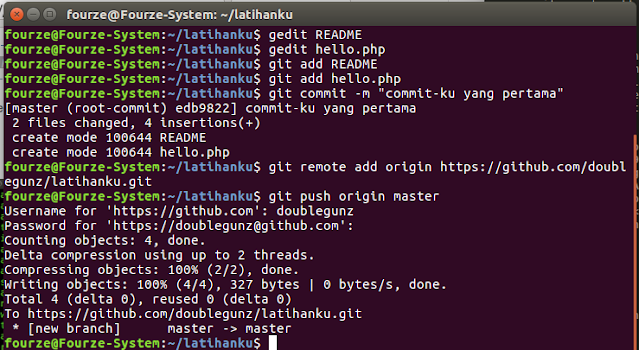
Seperti itulah cara add konten dari folder latihanku (local repository) ke GitHub. Misalkan nantinya kamu mau buat project baru atau buat repository, kamu bisa mulai langsung dari step 3.
Demikian tutorial instalasi Git di ubuntu dan cara menggunakan Github. Biasanya kita sering download project open source dari Github untuk kita jadikan referensi belajar kita. Sekarang giliran kita untuk berbagi. Semoga bermanfaat.. Semangat belajar! ^^
Link Referensi:
